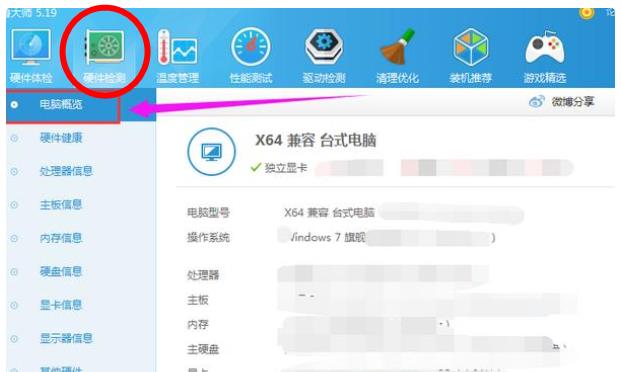在现代社会,我们生活上离不开电脑。许多人为了保护自己的隐私,会在电脑上设置密码。但是随着时间的推移,密码也可能因为种种原因需要更改。那么,电脑密码怎么改呢?下面就一起来看看吧。
第一步:进入电脑设置
首先,我们需要进入电脑的设置界面。具体操作方式有多种,这里以Windows系统为例。在Windows系统中,可以通过“控制面板”或电脑右下角的“通知中心”进入设置界面。也可以使用快捷键Win+I来快速进入设置。
第二步:选择账户设置
进入电脑设置后,我们需要选择“账户”选项。在Windows系统中,“账户”选项一般在设置页面的顶部,很容易找到。选择“账户”后,我们就可以进入账户设置页面。
第三步:更改密码
在账户设置界面中,我们可以看到许多选项,例如Windows登录选项、Sync选项等等。如果我们要更改密码,需要选择“登录选项”中的“更改密码”选项。点击之后,系统会要求我们输入当前密码。
如果忘记了当前密码,怎么办呢?在这种情况下,我们需要选择“其他方式登录”选项。然后,系统会提示我们输入Microsoft账户密码,验证账户所有权。验证通过后,我们就可以重新设置密码了。
第四步:设置新密码
在输入当前密码之后,系统会要求我们输入新密码。在输入新密码时,我们需要注意以下几点:
1. 密码长度不应少于8位,包括大小写字母、数字和符号等多种字符;
2. 尽量不要使用常见密码,例如123456、password等;
3. 不要将电脑密码设置得太过简单,以防被他人猜到。
第五步:确认新密码
在输入新密码后,系统会要求我们再次输入确认密码。确认密码时,我们需要确保两次密码输入一致,以免出现修改不成功的情况。
修改密码成功后,我们需要重新登录Windows系统。在以后的使用中,需要注意保护好自己的电脑密码,以免被他人侵犯隐私。
以上就是电脑密码怎么改密码的步骤说明。在操作时,需要仔细阅读每一步说明,并且谨慎修改密码。当然,如果您还有其他问题,可以在百度上搜索相关资料,或者请教专业人士,以确保您的隐私安全。